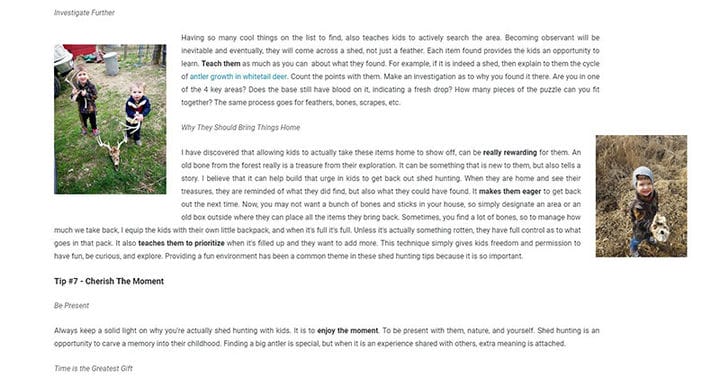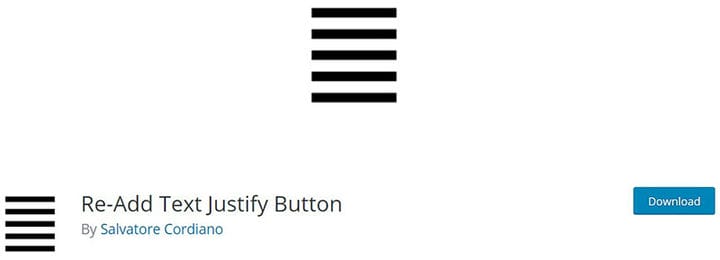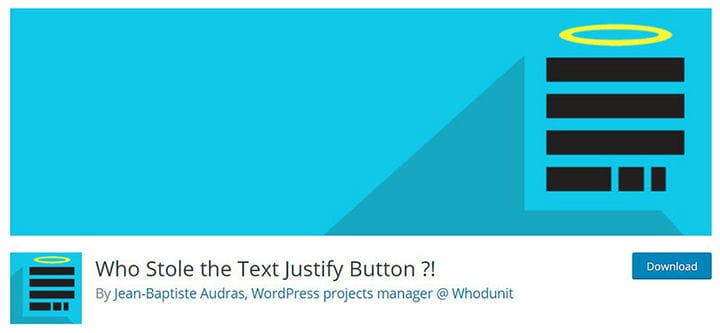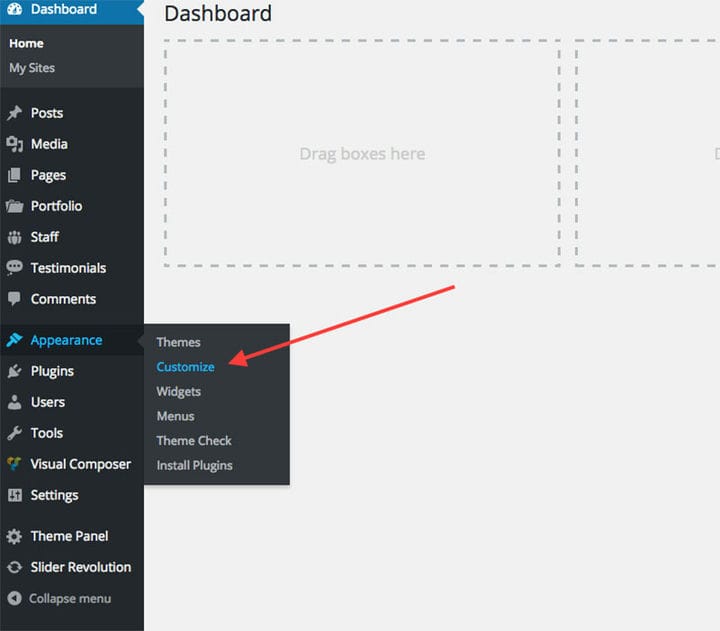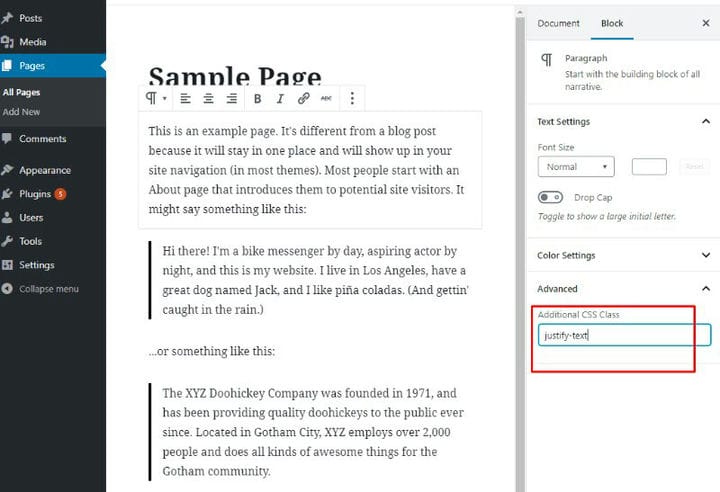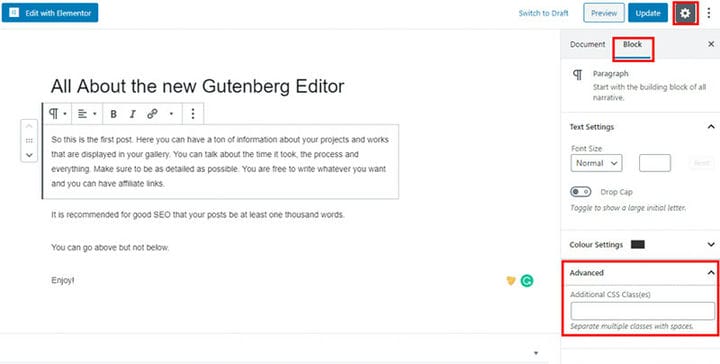Як вирівняти текст у WordPress за кілька кроків
Вирівняти текст так само просто, як натиснути одну кнопку в Word, Word Editor і Google Docs.
Раніше це було так просто в WordPress. Але WordPress видалив опцію вирівнювання тексту після випуску версії 4.7.
Починаючи з цієї версії, кнопка, яка швидко вирівнює текст, зникла. Причина цього полягає в тому, що вирівнювання тексту важко зробити в різних веб-переглядачах.
Акуратно вирівняний текст в одному браузері не виглядатиме так само в іншому веб-переглядачі чи на екрані іншого розміру. Через цю проблему швидкої реакції WordPress видалив цю кнопку зі своєї панелі інструментів.
Однак за допомогою кількох хитрощів це все ж можливо. Цей короткий посібник покаже, як вирівняти текст у WordPress.
Передбачається використання WordPress 5.1 або вище, а також використання редактора Gutenberg.
Що таке вирівняний текст
Вирівнювання тексту означає вирівнювання полів тексту ліворуч і праворуч у колонці. Результат — чистий вигляд з обох боків публікації чи сторінки.
Щоб досягти такого вирівнювання, програмне забезпечення за потреби додає пробіли між словами.
Це вимагає коригування інтервалів між словами відповідно до шрифту. Якщо речення достатньої довжини, це не буде проблемою.
Комусь подобається вирівнювання тексту, а іншим ні. Це питання переваг і не є визнаною ознакою професіоналізму.
Наприклад, деякі провідні американські газети та журнали виправдовують, а інші вирівнюють лише ліворуч. У книгах зазвичай використовується вирівнювання тексту.
Перевагою обґрунтування є те, що воно забезпечує елемент візуальної ясності. Він обмежує, де закінчуються текст і текстові блоки.
Завдяки цьому блоги та публікації виглядають чітко.
Нижче наведено кроки, які необхідно виконати, щоб вирівняти текст у WordPress. По-перше, подивіться на простий підхід.
Вирівняти текст за допомогою простих комбінацій клавіш
Ось кроки, щоб вирівняти текст у редакторі WordPress:
- Увійдіть у свій редактор WordPress.
- Виберіть текст для вирівнювання.
- Використовуйте комбінацію клавіш:
- Windows: Ctrl + Alt + J
- Mac: Ctrl + Option + J
Виділений текст тепер вирівняний.
Це простий спосіб вирівняти текст у WordPress. У більшості випадків цей метод працює без проблем.
Іноді такий підхід не працює. Альтернативою є використання плагіна, який вирівнює текст.
Встановіть відповідний плагін
Плагіни WordPress допомагають автоматизувати певні завдання. Деякі використовують WordPress для регулярних публікацій, а плагіни допомагають зробити всі публікації однаковими.
Установіть і активуйте плагін один раз, і він візьме на себе багато повторюваних завдань. Також доступні плагіни, які виконують коригування тексту, наприклад вирівнювання.
Ось чотири приклади плагінів, які це роблять:
Повторно додати кнопку вирівнювання тексту
Цей плагін повторно додає кнопку вирівнювання до WYSIWYG у WordPress 4.7 і пізніших версіях. Для цього важливо використовувати класичний редактор, а не блоковий редактор.
Розширені інструменти редактора (раніше TinyMCE Advanced)
Цей плагін додає різні розширені інструменти форматування та стилі до редактора WordPress. Після встановлення користувачі можуть додавати різні кнопки на панель інструментів, наприклад кнопку «Вирівняти».
Хто вкрав кнопку вирівнювання тексту?
Цей плагін працює подібно до перших двох.
Він додає кнопку вирівнювання на панель інструментів редактора WordPress. Це з’явиться у другому рядку кнопок.
PRyC WP: TinyMCE Більше кнопок
Назва цього плагіна говорить сама за себе. Це не лише додає кнопку «Вирівняти» до редактора дописів, але й багато іншого.
Наприклад, він також додає кнопку підкреслення. Це хороший вибір для тих, кому потрібно більше варіантів стилю, ніж пропонує редактор WordPress.
Це лише чотири варіанти плагіна. Є багато інших, які роблять те саме чи подібне.
Чотири наведені вище були протестовані, і вони працюють дуже добре.
Розробники плагінів продовжують вдосконалювати та оновлювати свої продукти. Тож безперечно, що вони продовжуватимуть працювати з новими версіями WordPress.
Вирівняти текст у WordPress вручну
У цьому розділі розглядається інший метод вирівнювання тексту в WordPress. Ця процедура трохи складніше.
Він підходить лише для людей з вищим рівнем досвіду WordPress. Для цього потрібен хоча б середній рівень.
Ось як це працює:
- Увійдіть на сайт WordPress.
- Перейдіть на інформаційну панель WordPress .
- Наведіть курсор на значок.
- Натисніть Налаштувати. У наступному вікні з’являться теми з додатковим параметром CSS у кінці.
- Натисніть опцію «Додатковий CSS».
- Додайте наступний рядок коду
justify-text {
text-align: justify;
}- Зберегти та опублікувати. Після збереження та публікації CSS буде застосовано до теми.
- Поверніться до інформаційної панелі WordPress .
- Відкрийте статтю або створіть нову.
- Виділіть фрагмент тексту, який потрібно вирівняти.
- Перейдіть на вкладку «Додатково» на панелі «Блок» праворуч.
- Перейдіть до додаткових класів CSS
- Введіть «justify-text» у порожньому текстовому полі, щоб застосувати цей атрибут до вибраного тексту публікації.
- Натисніть Оновити.
Виділений текст тепер матиме атрибути CSS Justify.
На практиці це зробити не дуже складно. Але тим, хто має невеликий досвід роботи з WordPress, буде важко слідувати посібнику.
Як вирівняти текст у Gutenberg?
Гутенберг — текстовий редактор. Багато хто не любить його використовувати, але це дуже потужне програмне забезпечення, яке може робити майже все.
Потрібен лише деякий час, щоб ознайомитись. Він може взяти на себе багато завдань, які виконують плагіни.
Вирівняти текст у Gutenberg також не важко:
- Додайте текстовий блок.
- Зайдіть в налаштування блоку.
- У розділі «Додатково» додайте наступний код до блоку CSS.
p.justify {
text-align: justify;
}- Зберегти публікацію.
- Перевірте шляхом перегляду або попереднього перегляду.
За допомогою цього методу будь-який новий текст, створений у WordPress, також автоматично вирівнюється.
Завершення роздумів про те, як вирівняти текст у WordPress
Вирівнювання тексту в WordPress є важливою навичкою.
WordPress видалив кнопку, яка робить це, зі свого редактора. Але текстове поле, вирівняне з обох боків, виглядає краще та покращує читання.
За допомогою простих інструкцій, наведених вище, легко вирівняти текст. Так чому б не спробувати?
Вирівнювання тексту є незамінним для книги, есе чи іншого довгого тексту. На веб-сайті вирівняний текст створює загальне професійне враження.
Якщо вам сподобалося читати цю статтю про те, як вирівнювати текст у WordPress, ви повинні переглянути цю статтю про те, як видалити теми WordPress.
Ми також писали про кілька пов’язаних тем, як-от як наносити водяні знаки на зображення, як перевірити версію WordPress, створити порівняльну таблицю за допомогою плагінів WordPress, як завантажити файл HTML у WordPress, де зберігаються сторінки WordPress і чому WordPress так важко використовувати.